SolidWorks图纸怎么快速标注公差?
发布时间:2017-01-04 来源:查字典编辑
摘要:在用SolidWorks出工程图时需要标注公差,本文介绍一种高效的公差标注方法,可以快速的标注尺寸的上偏差、下偏差、基轴制配合、基孔制配合、...
在用SolidWorks出工程图时需要标注公差,本文介绍一种高效的公差标注方法,可以快速的标注尺寸的上偏差、下偏差、基轴制配合、基孔制配合、形位公差等信息。
1、在SW中打开一张工程图
2、单击KYTool插件菜单的【公差查询标注】图标,打开此功能
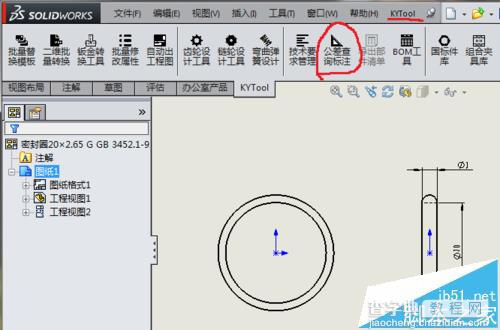
3、单击选中工程图上的需要标注公差带的尺寸。
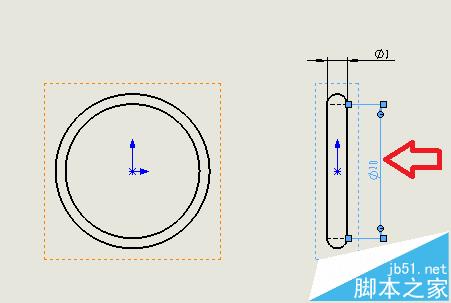
4、在KYTool公差查询标注窗口中可以看到已经显示出当前选中的尺寸的尺寸值
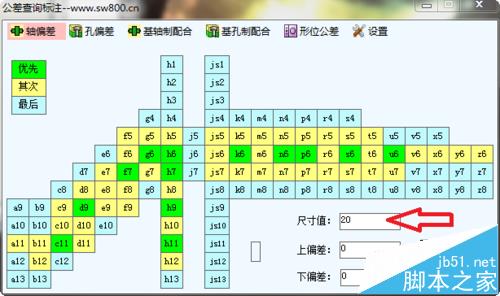
5、在上图所示的窗口中选择要查询的类型,有“轴偏差”“孔偏差”“基轴制配合”“基孔制配合”“形位公差”,选择当前需要标注的类型。
6、选择公差带:公差带有“优先”“其次”“最后”之分,用不同的颜色加以区分。点击任意一个公差带按钮,程序会自动从后台数据库中找到当前选中的尺寸的上偏差和下偏差,并显示在文本框中。
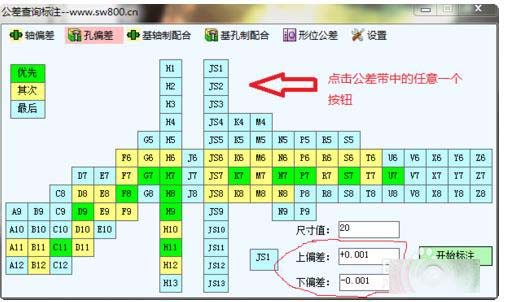
7、点击右下角的开始标注按钮,插件自动在工程图的当前选中尺寸中加入公差信息。
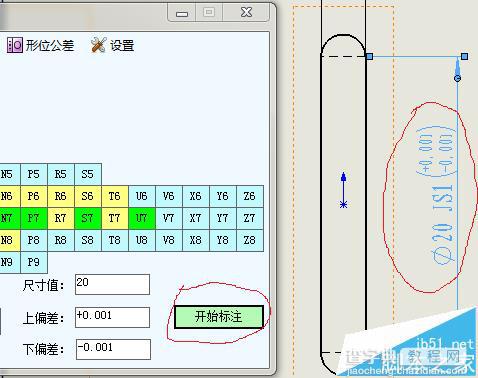
8、到此为止,已经完成了一个尺寸的公差设置,接着点选其它尺寸标注公差,直到完成所有的尺寸为止。
补充:标注公差的样式可以在设置中设定,比如公差的小数位数,是否显示括号,上偏差和下偏差的排列方式等等。
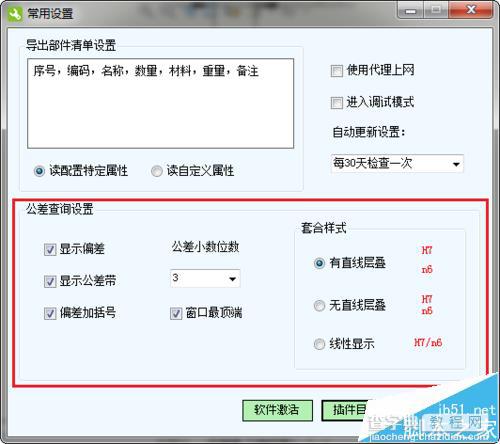
注意事项:
如果公差标注后发现不正确,无需手工修改,只需点一下这个尺寸,然后回到选择公差带窗口重新选择即可
凯元工具KYTool的公差查询标注功能是开放的,没有使用限制。


